آموزش روشهای مختلف ورود به کنترل پنل سی پنل
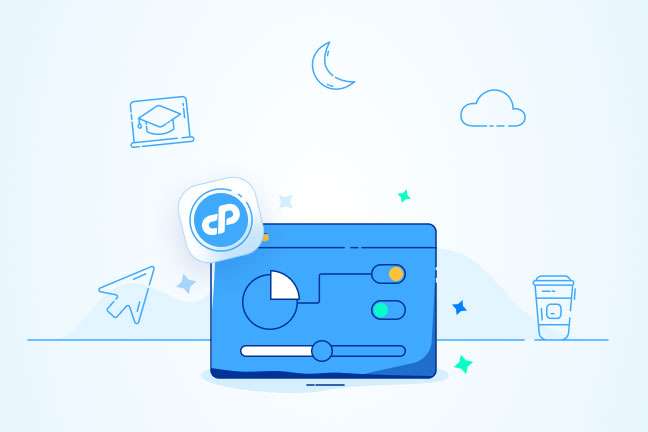
در این مقاله میخوانید
سی پنل یکی از کنترلپنلهای محبوب برای مدیریت وبسایتهاست. دلیل این محبوبیت را میتوان رابط کاربری ساده و روان این کنترلپنل دانست؛ اما چطور باید وارد سی پنل شویم تا بتوانیم از این محیط کاربری جذاب استفاده کنیم؟ در این مقاله از سری مقالات آموزش سی پنل بلاگ پارس پک، نحوه ورود به سی پنل با چهار روش متفاوت را آموزش میدهیم و مشکلات رایج ورود به این پنل را بررسی میکنیم؛ پس تا پایان مطلب با ما همراه باشید.
خرید هاست سی پنل از پارس پک
از این مقاله میتوانید برای مدیریت سرویسهای میزبانی cpanel خود استفاده کنید و اگر قصد خرید سرویس هاست سی پنل پارس پک را دارید، میتوانید با کارشناسان فروش ما در ارتباط باشید. همچنین، میتوانید جهت کسب اطلاعات بیشتر به لینک زیر مراجعه کنید.
چگونه وارد سی پنل شویم؟
برای واردشدن به سی پنل روشهای مختلفی داریم. اینکه کدام روش برایتان بهتر است، به این بستگی دارد که درحالحاضر، چه اطلاعاتی از پنل خود دارید و کدام سرویسها (مثل AMP یا WHM) دردسترستان است؟ درادامه، چهار روش متفاوت برای ورود به سی پنل را گامبهگام بررسی میکنیم.
روش اول: ورود مستقیم به سی پنل
این روش سادهترین روش ورود به سی پنل محسوب میشود. اگر نام کاربری و رمزعبور سی پنل خود را دارید، این مراحل را طی کنید:
- آدرس صفحه ورود سی پنل را در مرورگر خود وارد کنید. آدرس دقیق دسترسی به سی پنل وبسایت شما را شرکتی که از آن هاست و سرور خریدهاید، برایتان ایمیل کرده است؛ اما اگر آن را ندارید، به روشهای مختلف نوشتن آدرس سی پنل که کمی پایینتر ذکر کردهایم، نگاهی بیندازید.
- نام کاربری cPanel خود را در کادر «Username» و رمزعبور را در کادر «Password» وارد کنید. نام کاربری و رمزعبور را نیز شرکت هاستینگ مدنظر برایتان ایمیل میکند. اگر این ایمیل را دریافت نکرده یا گُم کردهاید، آن را میتوانید دوباره از شرکت هاستینگ خود بخواهید.
- روی گزینه «Log in» کلیک کنید.
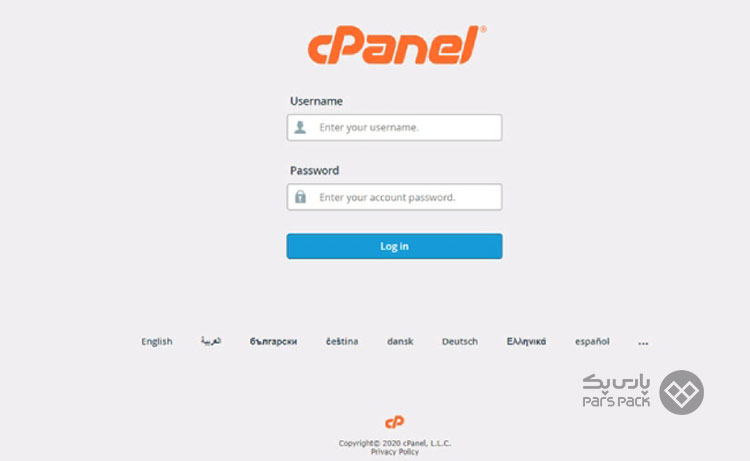
ورود مستقیم به کنترلپنل سیپنل
روشهای نوشتن آدرس دسترسی به سی پنل
وقتی میخواهید مستقیماً به سی پنل دسترسی داشته باشید، باید بدانید آدرسی که میتواند شما را به صفحه ورود سی پنل برساند، منحصربهفرد نیست؛ بلکه چند روش برای نوشتن این آدرس وجود دارد. این روشها عبارتاند از:
- نوشتن کلمه cpanel بعد از نام دامنه وبسایت بههمراه اسلش؛ مانند example.com/cpanel
- نوشتن کلمه cpanel قبل از نام دامنه وبسایت بههمراه نقطه یا همان دات؛ مانند example.com.cpanel
- نوشتن پورت آدرس سی پنل (همان عدد ۲۰۸۳) بعد از نام دامنه وبسایت به همراه دونقطه؛ مانند example.com:2083
با هریک از روشهای یادشده، میتوانید به صفحه ورود سی پنل برسید.
چرا بهتر است برای یک سایت وردپرسی هاست سی پنل بخریم؟ در مقاله زیر بخوانید.
روش دوم: ورود ازطریق AMP
دسترسی به cPanel ازطریق AMP نیز مثل روشهای قبل بسیار ساده است. کافی است مراحل زیر را دنبال کنید:
- وارد AMP وبسایت خود شوید.
- گزینه cPanel را پیدا و روی آن کلیک کنید. با این کار وارد فضای کاربری سی پنل میشوید و میتوانید از قابلیتهای آن استفاده کنید.
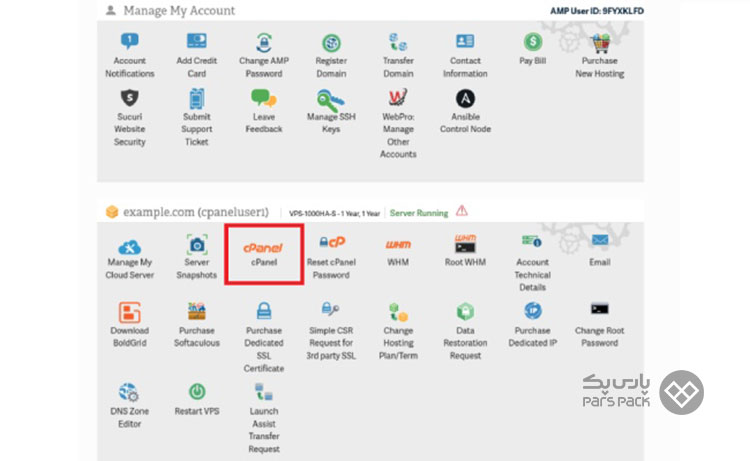
ورود به سیپنل از طریق AMP
روش سوم: ورود ازطریق WHM
یکی از روشهای محبوب و رایج در آموزش ورود به سی پنل، استفاده از WHM است. WHM (مخفف Web Host Manager) نیز مانند cPanel نوعی پنل کاربری است، با این تفاوت که مختص دسترسی به Host Root (شاخه اصلی هاست) یا کاربران Reseller است. بهعلاوه، در WHM میتوانید تمام اکانتهای cPanel خود را مشاهده و مدیریت کنید.
ازآنجاکه در WHM به ریشه هاست دسترسی دارید، رابط کاربری آن نیز از نوع «Administrator» است؛ اما رابط کاربری سی پنل از نوع «User» و فضایش کمی سادهتر است.
برای آشنایی با سی پنل مقاله زیر را مطالعه کنید.
حالا فرض کنید که به پنل WHM دسترسی دارید؛ ولی اطلاعات سی پنل را ندارید. در این صورت، میتوانید ازطریق WHM وارد سی پنل شوید. برای این کار مراحل زیر را طی کنید:
- وارد حساب کاربری خود در WHM شوید. برای این کار معمولاً میتوانید از آدرس https://VPS_IP_address:2087 استفاده کنید.
- روی گزینه «Account Information» کلیک کنید.
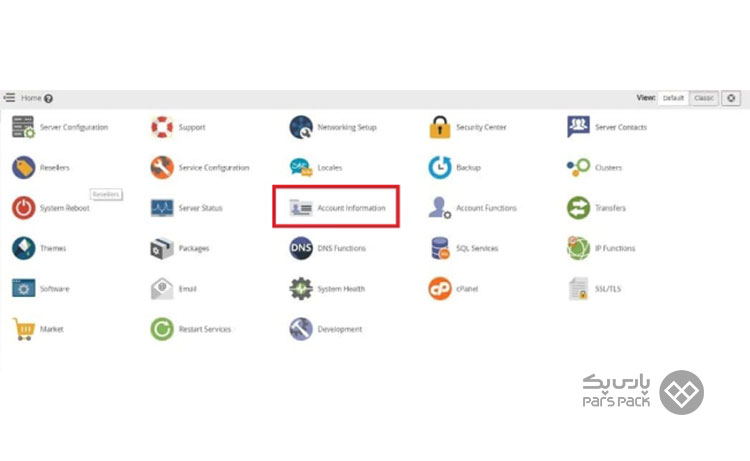
ورود به سیپنل ازطریق WHM
- گزینه «List Account» را پیدا کنید. همچنین، میتوانید از ابتدا عبارت List Account را در نوار جستوجوی بالای صفحه وارد و سپس روی این گزینه کلیک کنید. با این کار فهرست تمام اکانتهای سی پنلی ثبتشده در این WHM را میتوانید مشاهده کنید.
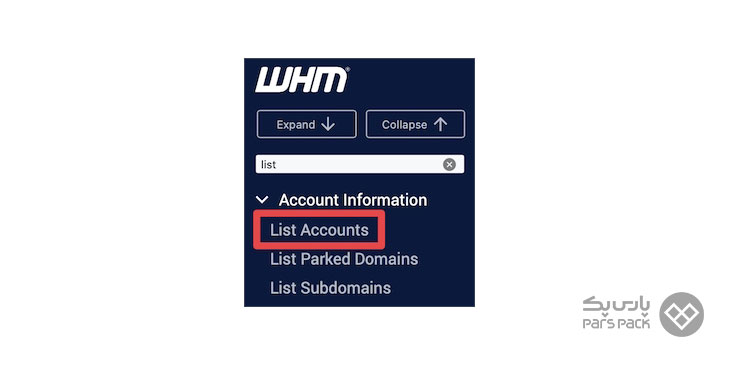
مشاهده تمام حسابهای سیپنل
- اکانت سی پنل مدنظرتان را پیدا کنید و پسازآن روی آیکون CP که در ردیف همان اکانت است، کلیک کنید.
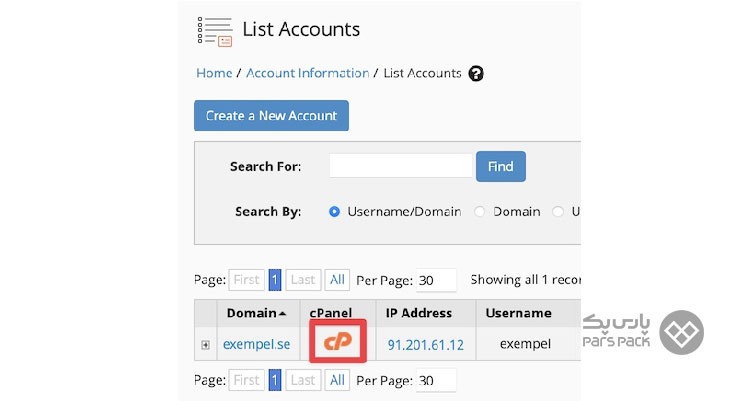
کلیک روی CP اکانت سیپنل مد نظر
برای بررسی قابلیت های کنترل پنل پلسک و سی پنل مقاله زیر را بخوانید.
مشکلات رایج ورود به سی پنل
درادامه، مشکلاتی را مرور میکنیم که ممکن است موقع ورود به این پنل با آنها مواجه شوید.
۱. چرا موقع ورود به cPanel از من نام کاربری و رمزعبور نمیخواهد؟
فرض کنید وارد صفحه example.com/cpanel شدهاید؛ اما موقع ورود از شما نام کاربری و رمزعبور خواسته نمیشود. در این صورت، سه احتمال وجود دارد:
- دامنه وبسایتتان بهتازگی ثبت شده است.
- این دامنه متعلق به سرور متفاوتی است.
- از اتصال اینترنتی استفاده میکنید که پورت ۲۰۸۳ در آن بلاک شده است.
راهحل چیست؟ از آدرس cpanel.example.com استفاده کنید. این URL ازطریق پورت استاندارد ۸۰ به سی پنل دسترسی دارد. بهعلاوه، از URL موقتی که خودِ شرکت هاستینگ دراختیارتان قرار میدهد، میتوانید استفاده کنید.
۲. چرا نام کاربری و رمزعبوری که وارد میکنم، پذیرفته نمیشود؟
اگر موقع ورود به سی پنل نام کاربری و رمزعبورتان قبول نشد، دلایل زیر را بررسی کنید:
- مطمئن شوید که بهترین URL را برای رسیدن به این صفحه وارد کردهاید (مشکل اول را که پیشتر دیدیم، بررسی کنید. شاید بهتر باشد از URL دیگری برای ورود به صفحه لاگین سی پنل استفاده کنید).
- به کوچکی و بزرگ بودن حروف دقت کنید. مطمئن شوید که نام کاربری را با حروف کوچک وارد کردهاید. رمزعبور نیز به بزرگی و کوچکی حروف حساس است؛ پس اگر بعضی از حروف بزرگ یا کوچک هستند، آنها را بهدرستی وارد کنید.
۳. چرا صفحه لاگین سی پنل خطای ۴۰۴ میدهد؟
- اگر موقع ورود به سی پنل خطای ۴۰۴ را مشاهده کردید، بهاحتمال زیاد فایروال شما در کامپیوتر یا شبکه اجازه دسترسی به پورتهای غیراستاندارد (مثل ۲۰۸۳) را نمیدهد. این اتفاق معمولاً در محیطهای دانشگاهی و اداری رایج است.
در این صورت، اگر به فایروال خود دسترسی دارید، پورتهای مربوط به cPanel را باز و آنها را مجاز کنید. این پورتها عبارتاند از:
- cPanel: 2083 و 2082
- Webmail: 2095 و 2096
- WHM: 2086 و 2087 (برای هاستهای اختصاصی/VPS)
اگر امکان رفع انسداد این پورتها را نداشتیم، چه کار باید بکنیم؟ در این صورت، ازطریق پورت استاندارد ۸۰ به صفحه لاگین سی پنل بروید. برای این کار از URLهای زیر استفاده کنید:
- برای دسترسی به cPanel: https://cpanel.example.com
- برای دسترسی به Webmail: https://webmail.example.com
- برای دسترسی به WHM: https://whm.example.com (برای هاست اختصاصی/VPS)
نکته: فراموش نکنید که بهجای example.com آدرس کامل وبسایت خود را وارد کنید.
در مقاله زیر، درباره قیمت لایسنس cpanel و تفاوتهای لایسنس اختصاصی و اشتراکی صحبت کردیم. آن را از دست دهید.
جمعبندی
همانطورکه در آموزش ورود به سی پنل دیدیم، دسترسی به این پنل بسیار راحت است، تا جایی که حتی اگر اطلاعات ورود خود را نداشته باشید، از سرویسهای دیگری مانند AMP یا WHM میتوانید برای ورود به این پنل استفاده کنید. درهرصورت، اگر بازهم برای واردشدن به cPanel مشکل داشتید، مشکل را با پشتیبانی شرکت هاستینگ خود مطرح کنید. امیدواریم این آموزش سی پنل برایتان مفید واقع شده باشد.
سؤالات متداول
۱. با چه روشهایی میتوانیم وارد سی پنل شویم؟
برای ورود به سی پنل چهار روش کلی وجود دارد:
- ورود مستقیم به سی پنل (ازطریق واردکردن URL صفحه ورود سی پنل در مرورگر)
- ورود ازطریق AMP
- ورود ازطریق WHM
۲. اگر نام کاربری و رمزعبور را نداشته باشیم، چطور میتوانیم بهطورمستقیم وارد cPanel شویم؟
اگر قصد دارید مستقیماً وارد سی پنل شوید؛ اما نام کاربری و رمزعبور خود را نمیدانید، وارد حساب کاربریتان در وبسایت شرکت هاستینگی شوید که هاست خود را از آنجا خریدهاید. سپس در محیط کاربریِ خود، وارد سرویس هاست مدنظر شوید. در این بخش، اطلاعات ورود به سی پنل یا گزینه ورود به cPanel بهطورمستقیم نمایش داده میشود که با کلیک روی آن وارد محیط اصلی سی پنل میشوید.
۳. آیا میتوانیم ازطریق WHM وارد سی پنل شویم؟
بله، برای این کار بعد از ورود به WHM، روی گزینه «Account Information» و سپس «List Account» کلیک کنید. در این صفحه، فهرست تمام اکانتهای سی پنل خود را میبینید؛ پس کافی است اکانت مرتبط را پیدا و روی آیکون CP در همان ردیف کلیک کنید تا مستقیماً وارد فضای کاربری سی پنل شوید.
۴. آیا میتوانیم نام کاربری سی پنل خود را ازطریق AMP پیدا کنیم؟
بله، برای این کار اول وارد AMP شوید و بعد گزینه «Account Technical Details» را انتخاب کنید. در این قسمت، اطلاعات سی پنل خود را میبینید که نام کاربری را نیز شامل میشوند.
۵. اگر در صفحه ورود به سی پنل با خطای ۴۰۴۰ روبهرو شدیم، چه کار کنیم؟
گاهی ممکن است بعد از انجام مراحل آموزش ورود به سی پنل، در صفحه لاگین با خطای ۴۰۴ مواجه شوید. در این صورت دو راه دارید:
- درصورت امکان، پورتهای ۲۰۸۳ و ۲۰۸۲ را برای فایروال سیستم و شبکه خود مجاز کنید.
- ازطریق آدرس https://cpanel.example.com وارد صفحه ورود به cPanel شوید.